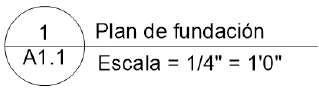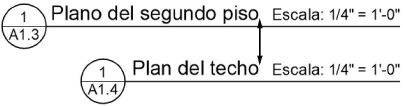Creación de estilos para indicadores y rótulos de dibujo
Creación de estilos para indicadores y rótulos de dibujo
Las bibliotecas de recursos Vectorworks incluyen estilos de indicador y de rótulo de dibujo de uso común. Cree un estilo personalizado si necesita otro estilo para una norma de documentación específica en construcción o si simplemente desea concebir otro aspecto. Puede usar estilos en los siguientes tipos de objetos:
Rótulos de dibujo
Indicadores de referencia
Líneas de sección-alzado
Indicadores de alzado interior
Detalles constructivos
Los estilos de indicador y de rótulo permiten definir valores fijos en algunos de los parámetros aplicables a todas las instancias que usan el estilo, sin excluir la posibilidad de editar otros parámetros para cada instancia de indicador o rótulo. Consulte Concepto: Estilos de objeto de complemento.
Una vez creado un estilo, puede seleccionarlo en el Selector de recursos en la barra de herramienta (si usa una herramienta para crear indicadores o rótulos) o al crear un encuadre donde se usa un objeto de ese tipo.
Pasos para crear indicadores o estilos de rótulo de dibujo:
Haga uno de los siguientes:
En el Administrador de recursos, seleccione un recurso existente en el archivo activo para usar como un punto inicial. Haga clic en el recurso con el botón derecho del ratón y seleccione Editar en el menú contextual.
Seleccione un indicador o rótulo existente en el dibujo para usar como punto inicial. Desde la lista Style de la paleta Información del objeto, seleccione Convertir en sin estilo y luego seleccione Nuevo estilo de complemento desde complemento sin estilo. Desde el cuadro de diálogo Seleccionar carpeta, seleccione la carpeta de destino para el estilo.
A continuación se abre el cuadro de diálogo Estilo de objeto de complemento, que contiene el mismo conjunto de parámetros empleados para agregar objetos al dibujo.
Escriba un nombre de estilo y edite los parámetros según lo deseado.
Para especificar si va a definir cada parámetro según estilo o según instancia, haga clic en Configuración de estilo o instancia del complemento. En el cuadro de diálogo que aparezca, haga clic en la columna Según estilo próxima al parámetro para alternar el ajuste de configuración.
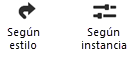
Para editar la geometría o el texto del objeto, haga clic en Editar diseño del indicador, Editar diseño de indicador final o Editar diagrama del rótulo de dibujo.
Active el modo de edición de maquetación para editar o trazar la geometría del objeto en unidades de página con cualquier herramienta de gráficos planarios.
Use la herramienta Texto para agregar objetos de texto estáticos o dinámicos al objeto. Desde la paleta Información del objeto, especifique la apariencia del texto; consulte Formatear textos para más información sobre las opciones disponibles.
Texto estático simplemente muestra el texto en cada objeto.
El texto dinámico muestra la información provista por el dibujo (por ejemplo, el número de lámina) de cada objeto en lugar del objeto de texto. Para crear el texto dinámico, escoja el objeto con texto y haga clic en Usar texto dinámico en la paleta Información del objeto. Luego haga clic en el botón Definir campo del marcador o Definir campo del rótulo del dibujo para abrir el cuadro de diálogo donde podrá definir el campo.
Haga clic para mostrar/ocultar los parámetros.Haga clic para mostrar/ocultar los parámetros.
|
Parámetro |
Descripción |
|
Etiqueta de campo |
Escriba el texto a presentar para este campo en la ventana de edición del diseño. |
|
Definición actual de campo |
La opción muestras las variables paramétricas y el texto agregado a la definición. En el rótulo siguiente, la definición del campo inferior se parece a esto: Escala = #Etiqueta de dibujo 2#.#Escala# en el cual “Escala =” es el texto que el usuario escribió, seguido de la variable Scale, escogida de la lista Nombre de parámetro.
|
|
Nombre de parámetro |
La opción indica el parámetro que aparecerá en el objeto que corresponde a este rótulo de campo. Cada tipo de objeto permite usar opciones distintas. |
|
Agregar a definición |
Tras seleccionar un parámetro, use este parámetro para agregar la variable adecuada en la ventana Definición de campo actual. |
Use las limitaciones del diseño en la paleta Información del objeto para controlar las posiciones del texto y de los objetos bidimensionales al rotar el objeto, o cuando el tamaño de la caja acotante del objeto es distinto al tamaño definido.
Haga clic para mostrar/ocultar los Limitación.Haga clic para mostrar/ocultar los Limitación.
|
Restricción |
Descripción |
|
Rótulo de dibujo |
|
|
Distancia de objeto de restricción desde límite |
El límite restringe la distancia del objeto desde el límite izquierdo o derecho del rótulo. Los objetos con texto alineados horizontalmente y espaciados cerca uno del otro mantendrán automáticamente el espaciado definido.
|
|
Ajustar a ancho |
Deseleccione el parámetro para ajustar la escala horizontal del objeto para que quepe en la caja acotante de ser necesario. El parámetro no se aplica al texto. |
|
Indicador de referencia |
|
|
Rotar con indicador |
La opción rota el objeto cuando rota el indicador. |
|
Rotar según ángulo de flecha |
Úselo para rotar el objeto según el valor Ángulo de flecha del indicador. |
|
Línea de sección-alzado |
|
|
Rotar con indicador |
La opción rota el objeto cuando rota el indicador. |
|
Invertir en el sentido de la vista de sección |
La opción invierte el objeto respecto a la línea de sección si se invirtió la dirección de la vista de sección. |
|
Mantener el ángulo de visualización del texto |
La opción mantiene el ángulo del objeto con texto según lo definido, aún si rota el indicador. |
|
Indicador de alzado interior |
|
|
Gráficas y datos de dirección del alzado |
La opción muestra el objeto y lo rota en cada dirección de la vista del alzado interior. |
|
Rotar con indicador |
La opción rota el objeto cuando rota el indicador. |
|
Mantener el ángulo de visualización del texto |
La opción mantiene el ángulo del objeto con texto según lo definido, aún si rota el indicador. |
|
Detalle constructivo |
|
|
Rotar con indicador |
La opción rota el objeto cuando rota el indicador. |
|
Mantener el ángulo de visualización del texto |
La opción mantiene el ángulo del objeto con texto según lo definido, aún si rota el indicador. |
Al terminar de editar la geometría y los campos de texto en el indicador, haga clic en Salir del diseño del indicador o Salir del diagrama del rótulo de dibujo y luego haga clic en Aceptar en el cuadro de diálogo Estilo de objeto de complemento. A continuación, el nuevo estilo queda agregado al Administrador de recursos para el archivo activo. Ya puede usarlo con la herramienta adecuada.